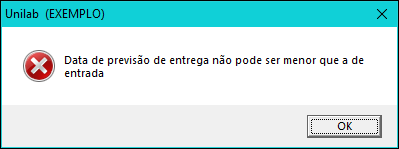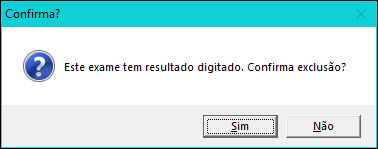Alterar Pedidos de Exames
ALTERANDO PEDIDOS DE EXAMES
Sempre que uma alteração for confirmada (clicando no botão Confirma ou pressionar [F8]), ficará registrado no sistema a data da última alteração e o Usuário que fez a mesma.
Se um novo exame for adicionado ao pedido ou uma data de coleta for preenchida, a data de previsão de entrega será recalculada.
Para fazer uma alteração no pedido, abrir a tela de Pedidos e clicar no botão Altera ou pressionar [F6].
A tela de Cadastro de Pedidos - Alteração será aberta.
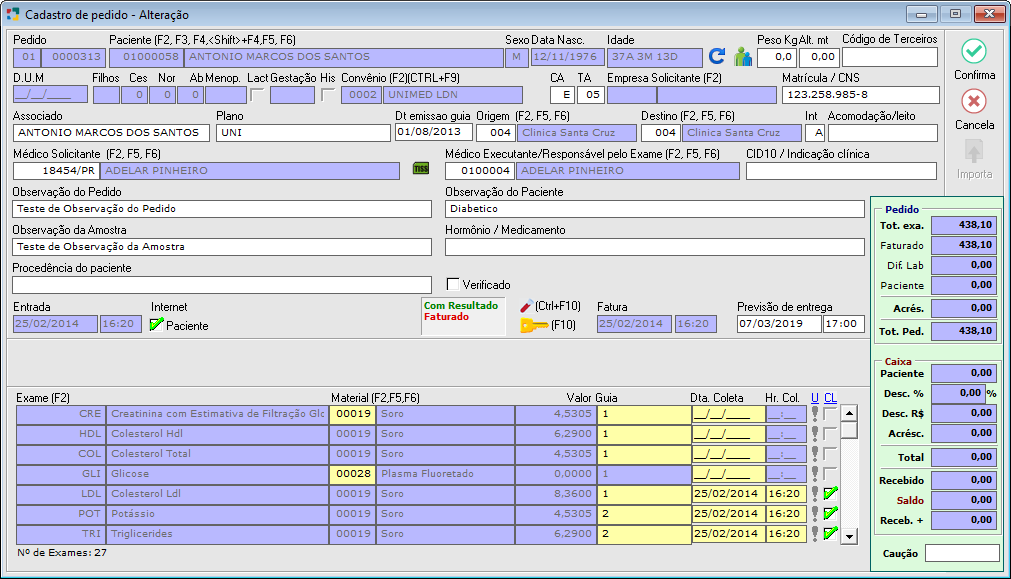
Fig. Tela Cadastro de Pedido - Alteração.
Para fazer alguma alteração, selecionar o campo a ser alterado e digitar a nova informação.
Digitar a nova informação e clicar no botão Confirma ou pressionar [F8].
Para cancelar a alteração clicar no botão Cancela ou pressionar [Ctrl+Q].
Atenção!!! Em algumas situações a alteração total do pedido não estará disponível:
O Unilab não permitirá alteração no pedido:
- Se o pedido estiver incluído em uma fatura fechada;
- Se o pedido tiver algum resultado de exame digitado;
- Se o direito do usuário não permitir alteração;
O Unilab permitirá alterações restritas:
- Se o direito de alteração for parcial;
- Se o pedido for de um posto de coleta informatizado e o mesmo estiver incluído numa transmissão para a central;
- Se o pedido possuir algum exame com resultado digitado, liberado, impresso ou entregue. Neste caso, dependendo da alteração desejada pode ser necessário desfazer a digitação do resultado.
No Unilab, existem dois tipos de alteração definidas nos direitos dos usuários do sistema.
Veremos agora como funciona cada uma delas.
Usuários que possuem direito de alteração total, (todo usuário administrador do sistema e aqueles com este direito definido no seu Cadastro de Usuário) poderão modificar qualquer informação do pedido, salvo as exceções informadas anteriormente.
Se o pedido for de um posto de coleta informatizado, as alterações serão restritas, somente algumas opções de alteração ficam liberadas, mesmo para o usuário do tipo Administrador:
- Na Central, ao alterar o pedido, pode-se mudar quase todas as informações, exceto valores recebidos do paciente no posto de coleta;
- Antes da transmissão para a central, será possível alterar todos os dados do pedido no posto. Após a transmissão, será permitido apenas acrescentar observações, preencher data de coleta e fazer recebimentos, no Entrega / Caixa.
Lembrando que, quando houver alteração no pedido, ficarão registrados no Relatório de Rastreabilidade a data e a hora da última alteração e o usuário que realizou a alteração.
Também ficará registrado no Extrato do Entrega / Caixa, se houve alguma alteração de valores no pedido, e qual o usuário que fez a alteração.
Este tipo de alteração restringe as ações do usuário, permitindo efetuar apenas mudanças que não alterem valores ou o financeiro do pedido (ex. alterar data de fatura no pedido).
Não serão permitidos alterar nome do paciente, o convênio, os exames solicitados no pedido e a data de fatura. As demais informações ficam disponíveis para alteração.
Algumas alterações podem gerar algumas mensagens de alerta no sistema, solicitando ao usuário uma nova confirmação da ação. São elas:
|
||||||
Created with the Personal Edition of HelpNDoc: Simplify Your Help Documentation Process with a Help Authoring Tool